Hoe de opmaak in excel wissen?
In Excel wordt opmaak gebruikt om cellen of celbereik te markeren, zodat relevante gegevens gemakkelijk zichtbaar zijn. Dit kan worden gedaan door cel- of lettertypekleur, randen, uitlijning, lettertypestijl en andere opmaak toe te passen.
En soms moet u de opmaak van bepaalde specifieke celbereiken of van het hele werkblad wissen, en als u dit handmatig doet, is dit een vervelende taak en bestaat de mogelijkheid dat u wat opmaak mist om te wissen als uw gegevens groot zijn.
Maar wees gerust, Excel heeft verschillende manieren om de opmaak snel en eenvoudig te wissen en enkele daarvan worden hieronder voor u beschreven.
Stappen om de opmaak te wissen met behulp van de optie Opmaak wissen
- Selecteer eerst de cellen of het celbereik waarvan u de opmaak wilt wissen, of het hele blad als u de opmaak van het hele blad wilt wissen.
- Ga daarna naar het tabblad “Home” en klik in de groep Bewerken op het vervolgkeuzepictogram Wissen.
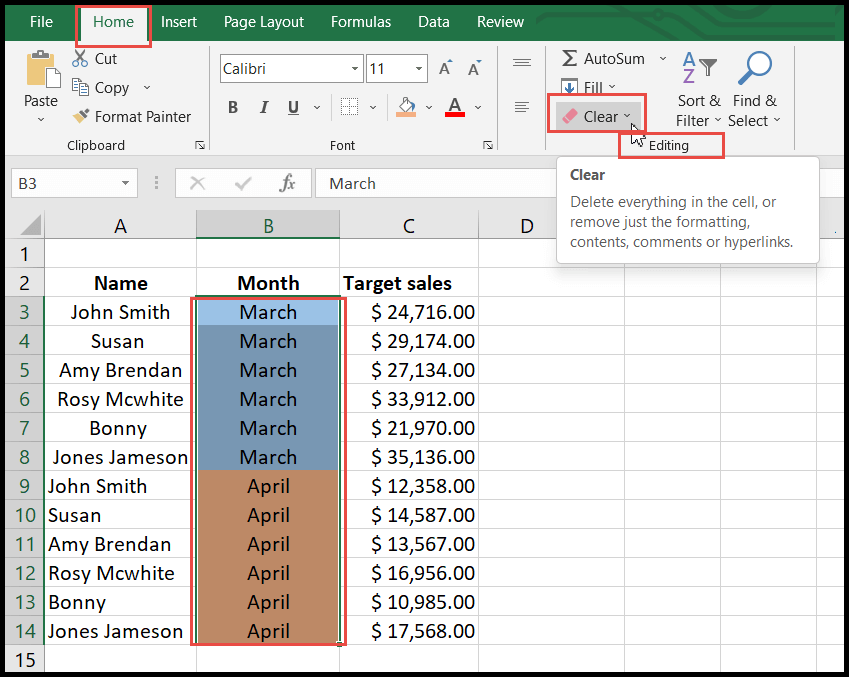
- Selecteer nu de optie Formaten wissen in de vervolgkeuzelijst.
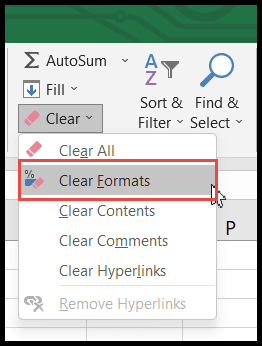
- Op het moment dat u op Opmaak wissen klikt, worden alle soorten toegepaste opmaak, inclusief celkleuren, lettertypekleuren, uitlijning van randen, voorwaardelijke opmaak, enzovoort, gewist.
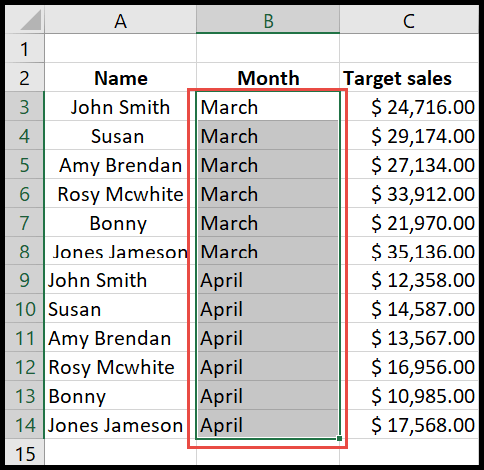
- Als u slechts een paar gekleurde woorden of tekens in de cellen heeft, kan Excel deze kleuropmaak niet verwijderen met een van de hierboven beschreven stappen.
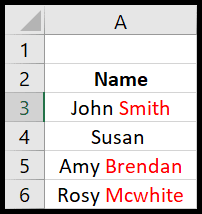
Wis de opmaak met Format Painter
- Navigeer eerst naar een niet-geformatteerde cel.
- Ga daarna naar het tabblad “Home” en klik onder de groep Klembord op Format Painter.
- Selecteer nu de cel of het celbereik waarvan u de opmaak wilt wissen.
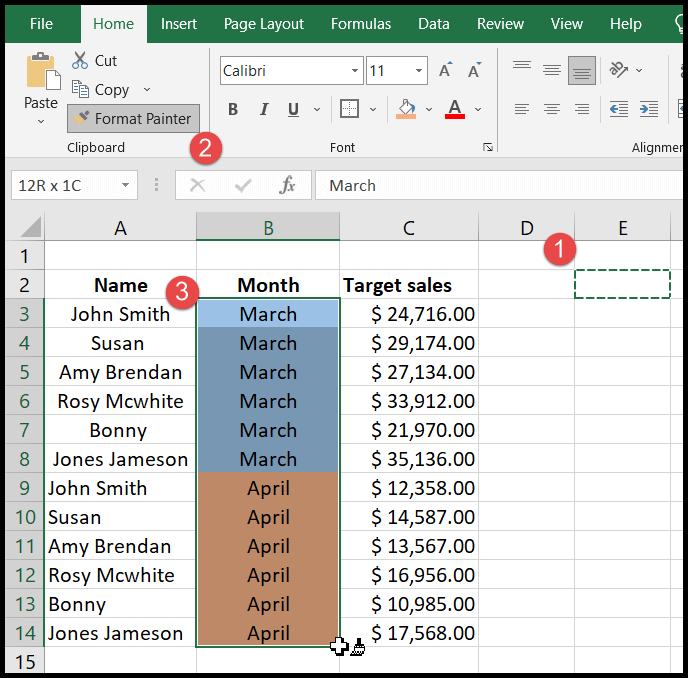
- Op dit punt wordt alle toegepaste opmaak gewist.

Wis de opmaak met behulp van een sneltoets
Excel heeft ook een sneltoets om de opmaak te wissen en daarvoor hoeft u alleen maar de twee onderstaande stappen te volgen.
- Selecteer eerst de cellen of het celbereik waarvan u de opmaak wilt wissen, of het hele blad als u de opmaak van het hele blad wilt wissen.
- Druk daarna gewoon op Alt → H → E → F in de juiste volgorde en de opmaak wordt gewist.
Duidelijke opmaak met behulp van VBA-code
U kunt ook VBA-code gebruiken om de opmaak te wissen.
Range(“A1”).ClearFormats